Comment installer l'outil de surveillance Zabbix sur Debian 11/10

- 1586
- 58
- Rayan Lefebvre
Zabbix est un logiciel de surveillance d'infrastructure informatique intime libre, d'ouverture libre et riche en fonctionnalités développé à l'aide du langage PHP. Il est utilisé pour surveiller les réseaux, les serveurs, les applications, les services ainsi que les ressources cloud. Il prend également en charge la surveillance des périphériques de stockage, des bases de données, des machines virtuelles, de la téléphonie, des ressources de sécurité informatique et bien plus encore.
[Vous pourriez également aimer: comment installer Zabbix sur RHEL 8]
Pour les développeurs, Zabbix navires avec un API qui donne accès à presque toutes les fonctions disponibles dans Zabbix. Il prend en charge une intégration bidirectionnelle facile avec n'importe quel logiciel. Vous pouvez également utiliser l'API pour intégrer les fonctions Zabbix dans un logiciel tiers.
Exigences
- Comment installer Debian 11 (Bullseye) Serveur minimal
- Comment installer un serveur minimal Debian 10 (Buster)
Ce tutoriel montre comment installer et configurer la dernière version de Zabbix outil de surveillance open source sur Debian 11 et Debian 10 avec Mysql base de données pour conserver les données, Php, et Serveur Web Apache En tant qu'interface Web principale.
Étape 1: Installation des packages de serveur Web Apache et PHP
1. À installer Zabbix, Tout d'abord, vous devez installer Apache et Php avec certains modules PHP requis comme suit.
# apt installer apache2 php php-mysql php-mysqlnd php-ldap php-bcmath php-mbstring php-gd php-pdo php-xml libapache2-mod-php
2. Dans le processus d'installation, l'installateur déclenche le systemd Pour commencer automatiquement Apache service, et il lui permet également de démarrer automatiquement au démarrage du système. Vous pouvez vérifier s'il est opérationnel à l'aide de la commande SystemCTL.
# statut systemctl apache2
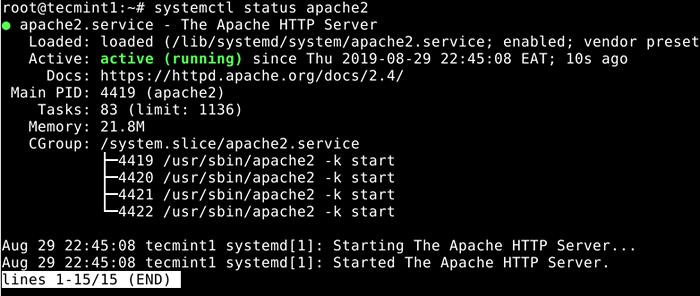 Vérifiez le statut Apache dans Debian
Vérifiez le statut Apache dans Debian Voici quelques commandes SystemCTL utiles pour gérer le Apache services sous systemd.
# systemctl start apache2 # systemctl stop apache2 # systemctl restart apache2
Étape 2: Installez le serveur et le client MariADB
3. Pour stocker des données, Zabbix nécessite un système de gestion de base de données. Elle supporte Mysql Par défaut mais pour ce guide, nous installerons Mariadb En remplacement de rendez-vous pour Mysql.
# APT installer Mariadb-Server MariaDB-Client
4. Une fois l'installation terminée, le Mariadb Le service est déclenché automatiquement et a permis de démarrer automatiquement au démarrage du système. Pour vérifier s'il est opérationnel, utilisez la commande suivante.
# Statut SystemCTL Mariadb
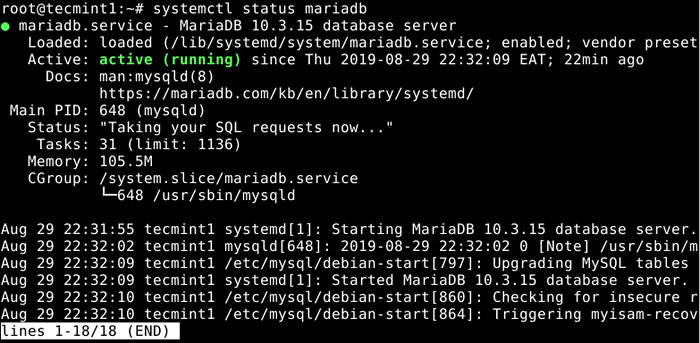 Statut Checkk Mariadb dans Debian
Statut Checkk Mariadb dans Debian 5. Ensuite, vous devez sécuriser votre Mariadb Installation de la base de données du serveur. Le forfait installé est expédié avec un script que vous devez exécuter et suivre les recommandations de sécurité.
# mysql_secure_installation
Il vous demandera de déterminer les actions pour supprimer les utilisateurs anonymes, désactiver la connexion racine à distance, supprimer la base de données des tests et y accéder, et appliquer toutes les modifications.
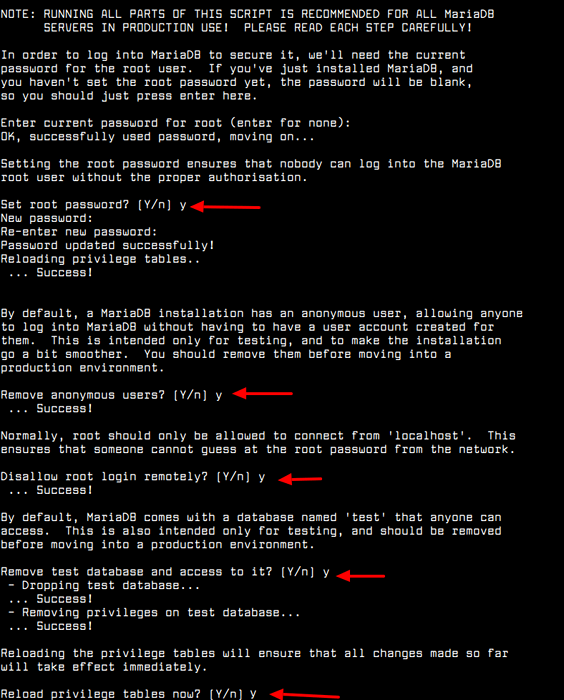 Sécuriser Mariadb dans Debian 10
Sécuriser Mariadb dans Debian 10 6. Une fois le serveur de base de données sécurisé, vous devez créer une base de données pour Zabbix. Tout d'abord, connectez-vous à la base de données pour accéder au shell MariaDB comme suit.
# mysql -u root -p
7. Ensuite, les commandes SQL suivantes pour créer la base de données requise (n'oubliez pas de définir un mot de passe sécurisé).
MariaDb [(aucun)]> Créer la base de données ZabBix Set UTF8 Collate UTF8_BIN; MariaDb [(aucun)]> Accorder tous les privilèges sur Zabbix.* à [e-mail protégé] identifié par «[e-mail protégé]»; MariaDb [(aucun)]> arrêter;
Étape 3: Installation et configuration du serveur Zabbix
8. À installer Zabbix, vous devez activer le Référentiel officiel de Zabbix qui contient les packages Zabbix, comme suit.
# wget --no-cocheck-certificate https: // repo.zabbix.com / zabbix / 5.4 / Debian / Pool / Main / Z / Zabbix-Release / Zabbix-Release_5.4-1 + debian11_all.Deb # dpkg -i zabbix-lisease_5.4-1 + debian11_all.DEB # APT MISE À JOUR
9. Installez maintenant le serveur Zabbix, le frontend Web, les packages d'agent à l'aide de la commande suivante.
# apt install zabbix-server-mysql zabbix-frontend-php zabbix-apache-conf zabbix-sql-scripts zabbix-agent
dix. Si l'installation du package réussit, ensuite, importez le schéma initial et les données dans la base de données Zabbix que vous avez créée à l'étape précédente.
# zcat / usr / share / doc / zabbix-sql-scripts / mysql / create.SQL.gz | mysql -uzabbix -p zabbix
11. Ensuite, configurez le démon du serveur Zabbix pour utiliser la base de données que vous avez créée pour cela en modifiant le fichier / etc / zabbix / zabbix_server.confli.
# vim / etc / zabbix / zabbix_server.confli
Recherchez les options de configuration suivantes et mettez à jour leurs valeurs pour refléter vos paramètres de base de données. Notez que vous devez décommenter toutes les options qui sont commentées et définir leurs valeurs correctes.
Dbhost = localhost dbname = zabbix dbuser = zabbix [e-mail protégé]
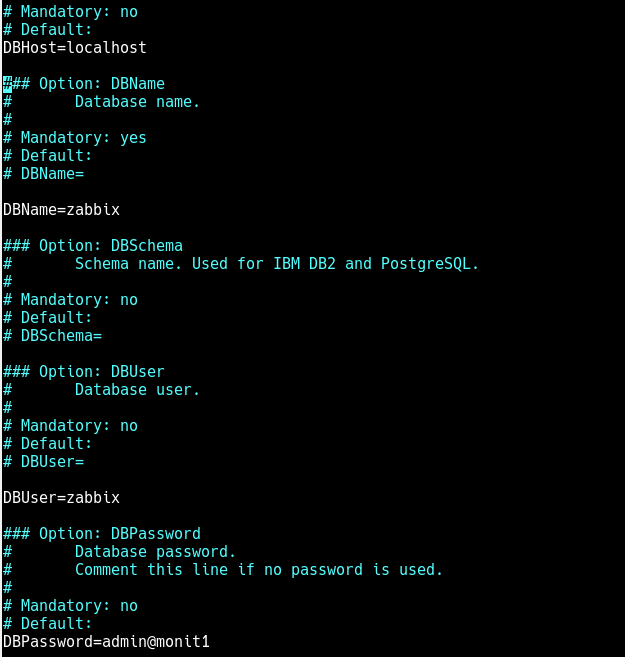 Configurer les paramètres de la base de données Zabbix
Configurer les paramètres de la base de données Zabbix Ensuite, enregistrez les nouvelles modifications dans le fichier et sortez-le.
12. Vous devez également configurer PHP pour fonctionner correctement avec le Zabbix Frontend en définissant votre fuseau horaire dans le / etc / zabbix / apache.confli déposer.
# vim / etc / zabbix / apache.confli
Recherchez la section de configuration de votre version PHP, par exemple, Php 7.X. Puis décommentez la ligne suivante (en supprimant le "#" caractère au début) pour activer le fuseau horaire de votre serveur comme indiqué dans la capture d'écran.
PHP_VALUE Date.Fuseau horaire Afrique / Kampala
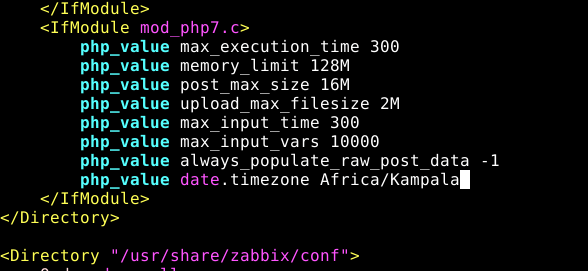 Configurer le fuseau horaire PHP
Configurer le fuseau horaire PHP Enregistrez les modifications et fermez le fichier.
13. Redémarrez maintenant le serveur Apache pour appliquer des modifications récentes.
# systemctl redémarrer apache2
14. Avec toute la configuration de l'environnement parfait, vous pouvez désormais démarrer le serveur Zabbix et les processus d'agent, leur permettant de démarrer automatiquement au démarrage du système comme indiqué.
# systemctl start zabbix-server zabbix-agent # systemctl activer zabbix-server zabbix-agent
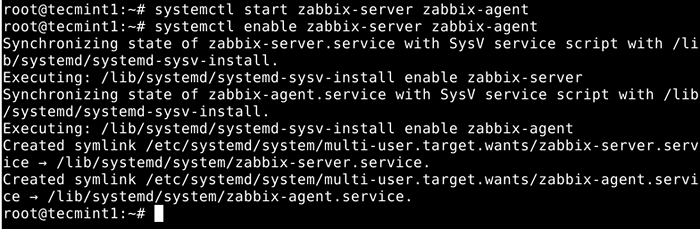 Démarrer le serveur et l'agent Zabbix
Démarrer le serveur et l'agent Zabbix 15. Assurez-vous ensuite de vérifier l'état du serveur Zabbix à l'aide de la commande suivante.
# Statut SystemCTL Zabbix-Server
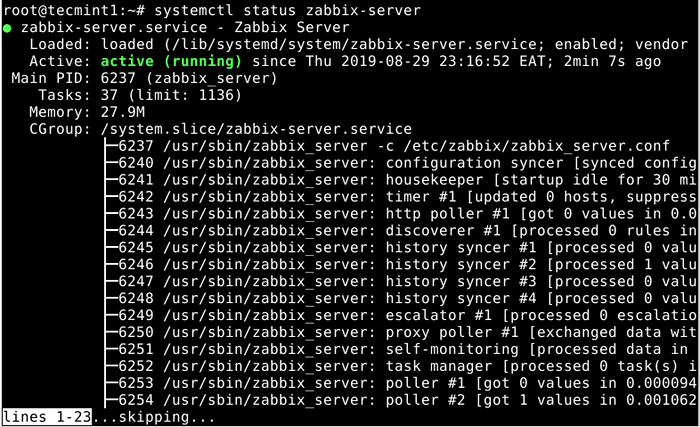 Vérifiez l'état de Zabbix
Vérifiez l'état de Zabbix 16. Assurez-vous également que le processus d'agent Zabbix est opérationnel en vérifiant son état comme indiqué. N'oubliez pas que l'agent sur lequel vous avez commencé est en cours d'exécution et que la surveillance de l'hôte local. Si vous souhaitez surveiller les serveurs distants, installez et configurez les agents sur eux (reportez-vous à des articles connexes à la fin du guide).
# Statut SystemCTL Zabbix-Agent
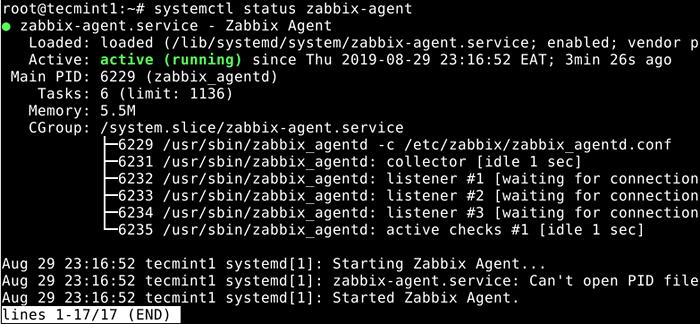 Vérifiez l'état de l'agent Zabbix
Vérifiez l'état de l'agent Zabbix 17. Avant de pouvoir accéder au Zabbix Web Frontend, comme indiqué dans la section suivante si vous avez le service de pare-feu UFW, vous devez ouvrir le port 80 (http) et 443 (HTTPS) Pour permettre le trafic vers le serveur Apache.
# UFW Autoriser 80 / TCP # UFW Autoriser 443 / TCP # Rechargement UFW
Étape 4: Installation et configuration de l'interface du frontend Web Zabbix
18. Avant de pouvoir commencer à utiliser le Zabbix Web Frontend pour la surveillance, vous devez la configurer et le configurer via un installateur Web. Pour accéder au programme d'installation, ouvrez un navigateur Web et indiquez-le vers l'URL suivante.
http: // server_fqdm / zabbix ou http: // server_ip / zabbix
19. Une fois que vous cliquez sur aller ou appuyez sur Entrer, Vous atterrirez sur la page d'accueil comme indiqué dans la capture d'écran suivante. Cliquez sur Suivant étape pour démarrer le processus de configuration.
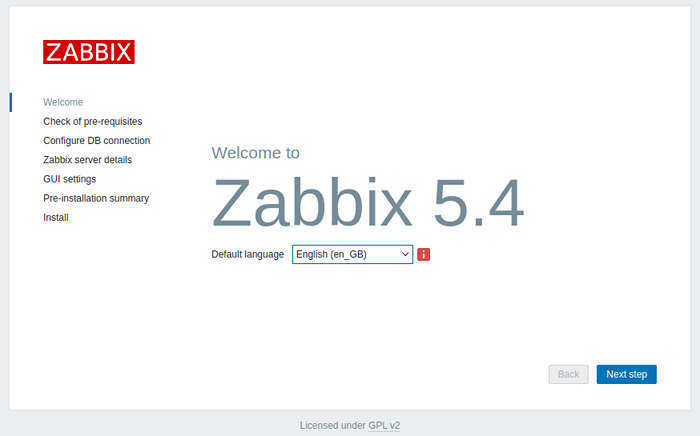 Installateur Web Zabbix
Installateur Web Zabbix 20. Le programme d'installation vérifiera ensuite les pré-réquisites comme indiqué dans la capture d'écran, si tous les modules PHP requis et les options de configuration sont OK (faites défiler vers le bas pour afficher plus d'exigences), cliquez sur l'étape suivante pour continuer.
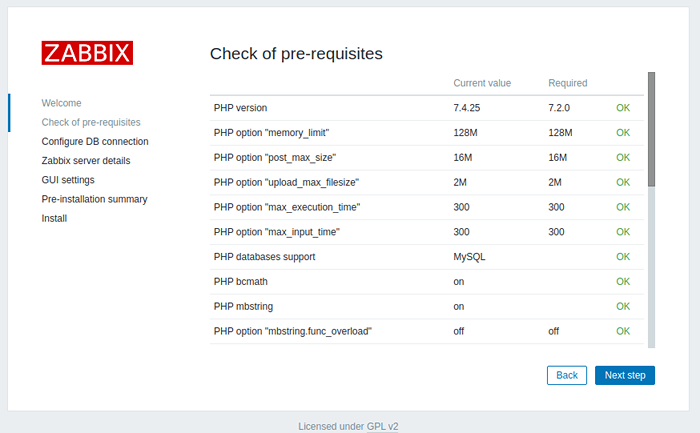 Zabbix vérifie les pré-requis
Zabbix vérifie les pré-requis 21. Ensuite, entrez les paramètres de connexion de la base de données pour le frontend Zabbix pour créer un lien vers la base de données. Choisissez le type de base de données (qui devrait être MySQL), fournissez l'hôte de la base de données, le port de base de données, le nom de la base de données et l'utilisateur de la base de données et le mot de passe de l'utilisateur comme indiqué dans la capture d'écran.
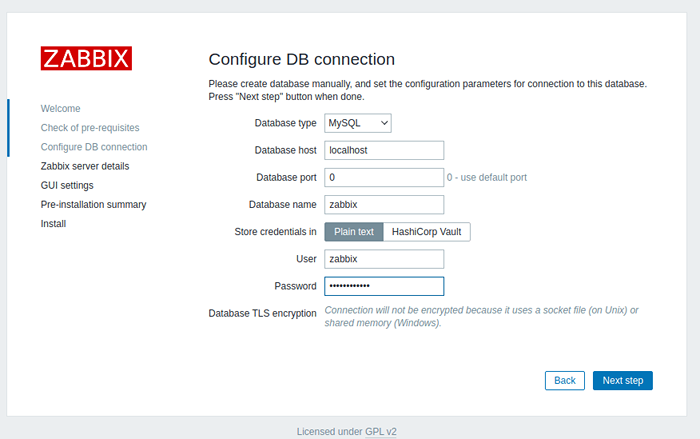 Paramètres de la base de données Zabbix
Paramètres de la base de données Zabbix 22. Ensuite, entrez les détails du serveur Zabbix (nom d'hôte ou adresse IP hôte et numéro de port du serveur d'hébergement). Facultativement, définissez un nom pour l'installation.
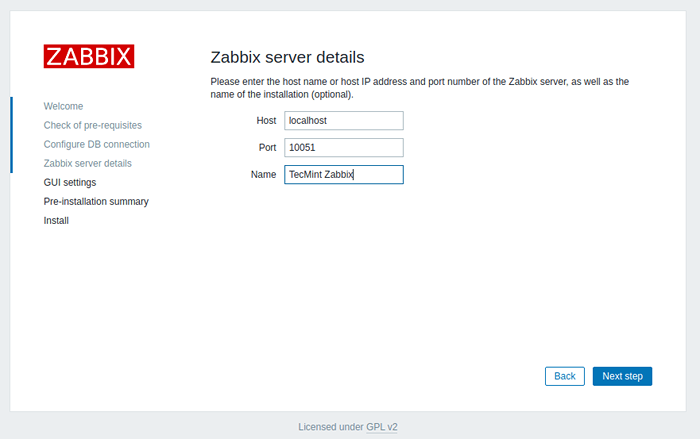 Détails du serveur Zabbix -
Détails du serveur Zabbix - 23. Maintenant, l'installateur doit vous montrer la page Résumé de pré-installation. Si tout va bien, cliquez sur l'étape suivante pour terminer la configuration.
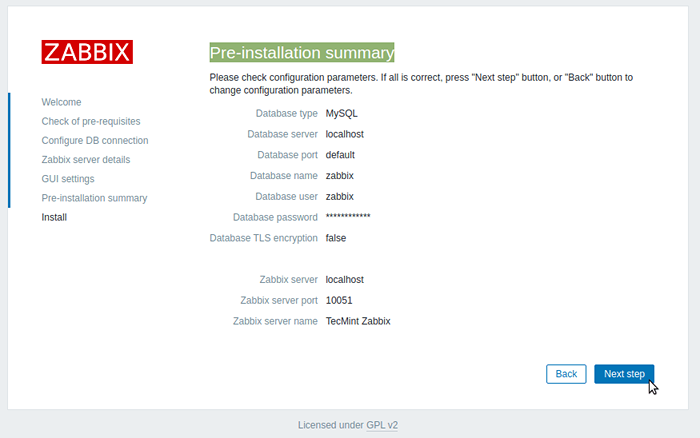 Résumé de la préinstallation de Zabbix
Résumé de la préinstallation de Zabbix 24. Maintenant, cliquez sur Terminer, et vous devriez être redirigé vers la page de connexion comme indiqué dans la capture d'écran suivante.
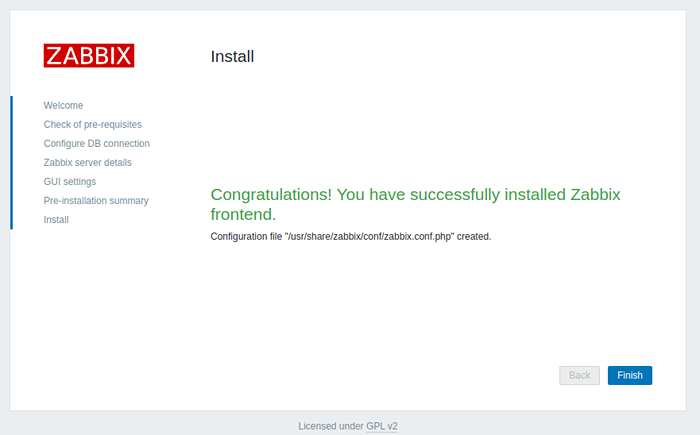 Installation de Zabbix complète
Installation de Zabbix complète 25. Pour vous connecter, entrez le nom d'utilisateur Administrer et mot de passe zabbix.
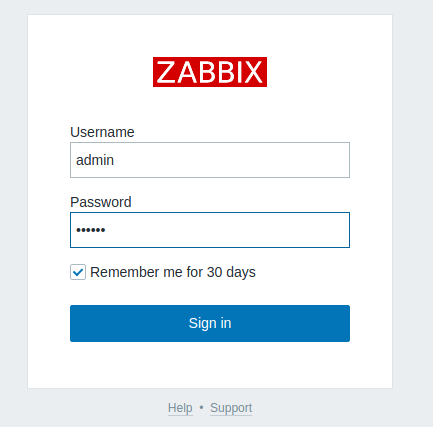 Connexion Zabbix
Connexion Zabbix 26. Une fois que vous vous êtes connecté, vous verrez le tableau de bord de la section de surveillance. La vue globale affichera un échantillon d'informations système, de problèmes de gravité, de problèmes, de temps local, etc., comme le montre la capture d'écran.
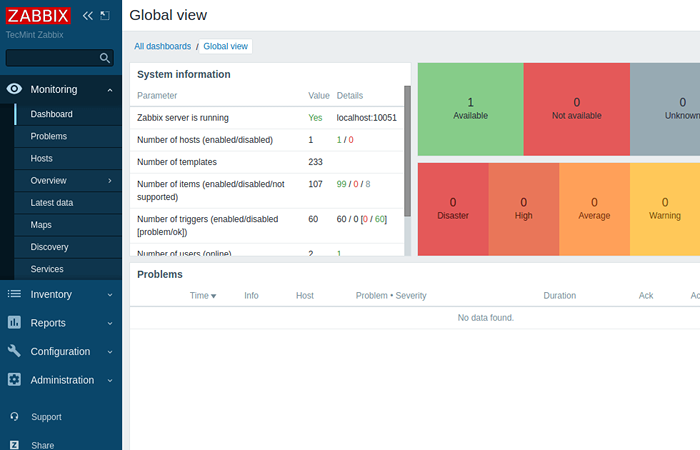 Tableau de bord Zabbix
Tableau de bord Zabbix 27. En tant qu'étape importante, vous devez modifier le mot de passe du compte administrateur par défaut. Pour faire ça, allez à Administration ==> Utilisateurs.
À partir de la liste des utilisateurs, sous Alias, cliquer sur Administrer Pour ouvrir les détails de l'utilisateur. Dans la page des détails de l'utilisateur, recherchez le Mot de passe champ et cliquez sur modifier le mot de passe. Puis définissez un mot de passe sécurisé et confirmez-le. Et cliquer Mise à jour Pour enregistrer le mot de passe.
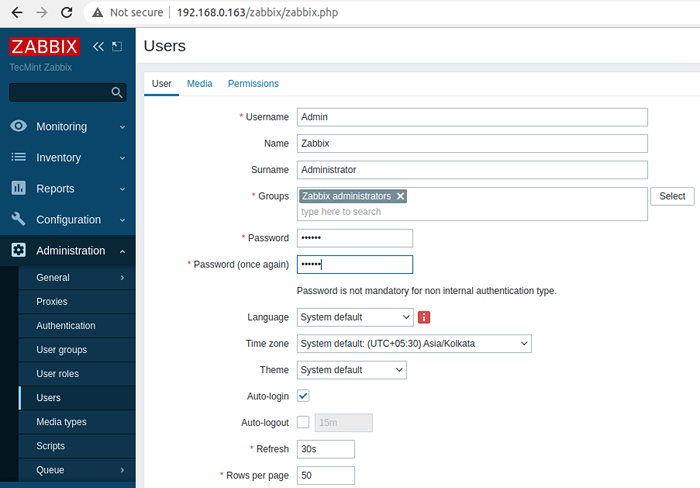 Modifier le mot de passe de l'administrateur Zabbix
Modifier le mot de passe de l'administrateur Zabbix Vous aimerez peut-être également lire les articles Zabbix liés suivants.
- Comment configurer la «surveillance Zabbix» pour envoyer des alertes par e-mail sur le compte Gmail
- Comment installer et configurer des agents Zabbix sur des systèmes Linux distants
- Comment installer l'agent Zabbix et ajouter l'hôte Windows à la surveillance Zabbix
C'est tout! Dans cet article, nous avons appris comment la dernière version du logiciel de surveillance Zabbix sur votre Debian 11/10 serveur. Vous pouvez trouver plus d'informations dans la documentation Zabbix.
- « Comment installer SVN sur les distributions Linux basées sur RHEL
- 10 conseils sur la façon d'utiliser Wireshark pour analyser les paquets de votre réseau »

